Kuinka ladata Google-kartta offline-käyttöön

Voit ladata ja tallentaa tietyn alueen karttoja Google Mapsiin, jotta ne ovat aina käytettävissä offline-tilassa tai alueilla, joilla on epäselvä langaton yhteys.
Plus-koodit ovat koodeja, jotka on luotu Open Location Code -järjestelmällä, joka on geokoodijärjestelmä, jota käytetään minkä tahansa alueen paikantamiseen missä tahansa maan päällä. Google kehitti avoimen paikannuskoodijärjestelmän vuonna 2014. Se kehitettiin tarjoamaan käyttäjille helpommin tavallisia osoitteita muistuttava sijainti, mutta sovellettavissa kaikkialla maailmassa; numeeristen sijaintikoordinaattien sijaan. Plus-koodit ovat ilmaisia ja avoimen lähdekoodin, mikä tarkoittaa, että niillä ei ole lisenssimaksuja, joten kuka tahansa voi käyttää niitä missä tahansa.
Plus-koodit näyttävät samanlaisilta kuin tavalliset osoitteet, ja ne voidaan luoda paikkoihin, joissa ei ole katuja tai maamerkkejä. Avoin sijaintikoodijärjestelmä luo plus-koodit käyttämällä paikan pituus- ja leveysasteita, mikä tekee niistä ainutlaatuisia, koska kaikki maan pinnan pisteet voidaan kuvata pituus- ja leveysasteilla. Toissijainen syy plus-koodien luomiseen oli antaa osoitteet paikoille, joissa ei ole virallisia katuja. Jotkut maat ovat jopa alkaneet hyväksyä plus-koodit viralliseen käyttöön laskutuksessa ja toimituksissa postinumeroiden sijaan.
Plus-koodit ovat yhdistelmä kirjaimia ja numeroita, ja ne ovat pituudeltaan samanlaisia kuin puhelinnumerot. Esimerkki on 852VCHC8+T9. Koodi voidaan käytön helpottamiseksi lyhentää kuuteen tai neljään numeroon, kun se yhdistetään kaupungin nimeen, esim. HH8W+59 Ijede, jossa Ijede on sijainnin kaupunki. Lähellä toisiaan olevilla sijainneilla on samanlaiset pluskoodit.
Vuodesta 2015 lähtien Google Maps on tukenut Plus-koodeja. Voit etsiä paikkaa suoraan hakuvälilehdeltäsi pluskoodilla.
Yllä olevalla taustalla keskustelemme pluskoodien löytämisestä Android-puhelimista, tietokoneista sekä iPhoneista ja iPadeista.
Plus-koodit Android-puhelimissa
Jos käytät Android-puhelinta, sen mukana tulee olla Google Maps. Jos Android-puhelimesi mukana ei ole jo asennettu Google Mapsia, siirry laitteellasi Google Play Kauppaan. Kirjoita Play Kaupan yläreunassa olevaan hakukenttään Google Maps ja napsauta hakua. Hakutuloksissa näkyy Google Maps by Google LLC. Napsauta sitä ladataksesi ja asentaaksesi. Tarvitset Google Mapsia plus-koodien luomiseen Android-laitteellasi. Jos et jostain syystä kuitenkaan voi ladata Google Mapsia laitteellesi, seuraa ohjeita pluskoodien hankkimisesta tietokoneille. Toimenpide käyttää Google Mapsin verkkoversiota.
Ensimmäinen askel
Avaa Google Maps Android-laitteellasi. Siirry Mapsissa kohtaan, jolle haluat luoda pluskoodin. Napauta ja pidä sijaintia painettuna. Näet punaisen nastan sijainnissa. Jos paikan löytäminen kartoista on vaikeaa, koska kartalla ei ole katujen nimiä ja maamerkkejä, jotka auttaisivat navigointia, voit, jos mahdollista, siirtyä paikkaan, jolle haluat luoda pluskoodin ja avata karttasi. . Varmista, että puhelimen sijainti on päällä. Napauta ja pidä painettuna sinistä pistettä, joka näyttää nykyisen sijaintisi. Sijainnissa pitäisi nähdä punainen merkki. Voit lähentää napauttaaksesi tarkemmin.
Vaihe kaksi
Seuraava vaihe on napauttaa punaista nastaa, joka on paikassa, johon haluat pluskoodin. Google käsittelee nyt sijainnin ja luo sille pluskoodin.
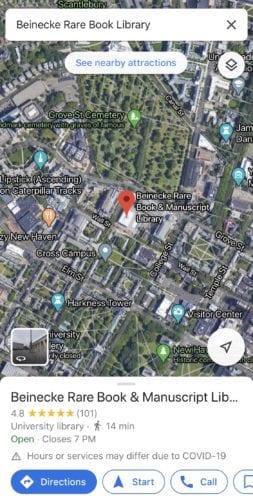
Vaihe kolme
Vieritä Google Maps -sivun alaosaan nähdäksesi plus-koodin – numeroiden ja kirjainten yhdistelmän, jossa on kaupunki. Voit napauttaa pluskoodia kopioidaksesi sen leikepöydällesi. Voit myös napauttaa pluskoodin oikealla puolella olevaa kysymysmerkkiä saadaksesi lisätietoja Googlen pluskoodeista.
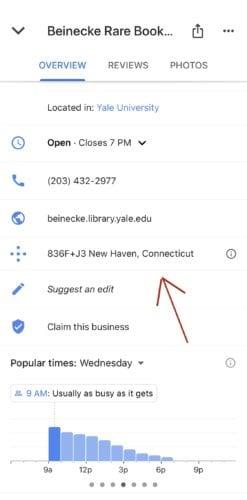
Plus-koodit tietokoneella
Ensimmäinen askel
Jos haluat löytää pluskoodin paikalle tietokoneellasi, avaa selain ja siirry osoitteeseen www.maps.google.com . Koska tietokoneessa ei ole erillistä Google Maps -sovellusta, sinun on käytettävä Mapsin verkkoversiota.
Vaihe kaksi
Siirry paikkaan, jolle haluat saada pluskoodin. Napsauta sijaintia. Maps pudottaa paikkaan merkin.
Vaihe kolme
Sivun alareunassa näet tietolaatikon. Napsauta ruudussa olevia koordinaatteja.
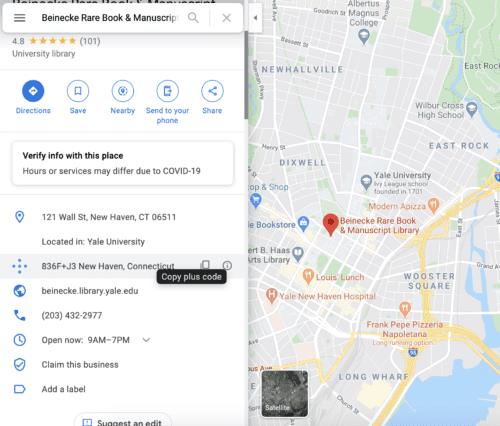
Vaihe neljä
Kartat-sivun vasemmalla puolella näet ponnahdusikkunan, joka sisältää tiedot sijainnista, johon pudotit merkin. Vieritä alaspäin, kunnes näet pluskoodin.
Plus-koodit iPhonessa ja iPadissa
Ensimmäinen askel
Siirry iPhonessa tai iPadissa Google Maps -sovellukseen iPhonessa. Napauta ja pidä painettuna kohtaa, johon haluat koodin. Google pudottaa paikkaan merkin.
Vaihe kaksi
Napauta osoitetta tai kuvausta sivun alareunassa ja vieritä sitten alas löytääksesi pluskoodin. Se on yhdistelmä kirjaimia ja numeroita plusmerkillä.
Vaiheet pluskoodien hankkimiseksi iPhonessa ovat samanlaisia kuin Android-laitteen, joten jos olet hämmentynyt, sinun kannattaa lukea Android-osiosta.
Huomaa myös, että saatat nähdä pluskoodin ilman kaupunkia ja sen sijaan pluskoodin alkuun lisätyn suuntanumeron, kuten 8439VCW3V+PG.
Voit ladata ja tallentaa tietyn alueen karttoja Google Mapsiin, jotta ne ovat aina käytettävissä offline-tilassa tai alueilla, joilla on epäselvä langaton yhteys.
Pysy nopeusrajoituksen sisällä ottamalla käyttöön Google Mapsin nopeusrajoitukset. Tässä on noudatettavat vaiheet.
Katso, kuinka voit vaihtaa Google Mapsin kielen koskematta laitteesi kieliasetuksiin. Se on helpompaa kuin luulet Android-laitteellesi.
Mukauta Google Mapsia ja vaihda auton kuvake noudattamalla näitä helposti noudatettavia ohjeita.
Jos Google Maps ei pyöri automaattisesti navigoinnin aikana, tämä opas tarjoaa kolme ratkaisua tämän ongelman ratkaisemiseksi.
Opi tallentamaan sijainteja Google Maps for Android -sovellukseen.
Google Mapsissa on Mittaa etäisyys -vaihtoehto, jonka avulla voit nopeasti mitata kahden pisteen välisen etäisyyden.
Jos tietyt Google Maps -tunnisteet eivät enää ole merkityksellisiä, voit yksinkertaisesti poistaa ne. Näin voit tehdä sen.
Jos Google Maps ei näytä katunäkymää, voit korjata tämän ongelman noudattamalla vianetsintävaiheita.
Tarvitseeko bensaa? Katso, missä lähin huoltoasema sijaitsee Google Mapsissa.
Entä jos puheohjeet eivät toimi Google Mapsissa? Tässä oppaassa näytetään, kuinka voit korjata ongelman.
Olet luultavasti ollut ainakin kerran tilanteessa, jossa vaelsit kaduilla pitäen puhelintasi auki Google Mapsissa yrittäessäsi päästä uuteen
Google Maps voi näyttää korkeustiedot PC:llä ja mobiililaitteella. Jotta voit käyttää tätä ominaisuutta, sinun on otettava käyttöön Maasto-vaihtoehto.
Lyhin tie ei välttämättä ole nopein. Tästä syystä Google Maps ei välttämättä aina näytä nopeinta reittiä etäisyyden mukaan.
Plus-koodit ovat koodeja, jotka on luotu Open Location Code -järjestelmällä, joka on geokoodijärjestelmä, jota käytetään minkä tahansa alueen paikantamiseen missä tahansa maan päällä. The
Google Maps on suureksi avuksi, kun olet lomalla, mutta olisi vielä parempi, jos katsomasi kartta on räätälöity tarpeidesi mukaan. Siten,
Google Maps on teknologiajätin Googlen kehittämä karttasovelluspalvelu. Se on saatavilla verkkoselaimessa ja sovelluksessasi
Mitä teet, jos Google Maps ei näytä pyörävaihtoehtoa? Tämä opas tarjoaa neljä vianmääritysehdotusta, jotka auttavat sinua.
Tässä oppaassa oli tarkoitus listata vaiheet, jotka on noudatettava, jos sinun on muutettava Google Maps -kartan kieliasetuksia tietokoneella ja mobiililaitteella.
Vaikka Google Maps ei tue sädetoimintoa, voit käyttää vaihtoehtoista online-karttapalvelua piirtääksesi säteen sijainnin ympärille.
Kun olet roottannut Android-puhelimesi, sinulla on täydet järjestelmän käyttöoikeudet ja voit suorittaa monenlaisia sovelluksia, jotka vaativat root-oikeudet.
Android-puhelimesi painikkeet eivät ole vain äänenvoimakkuuden säätämiseen tai näytön herättämiseen. Muutamalla yksinkertaisella säädöllä niistä voi tulla pikanäppäimiä nopeaan valokuvan ottamiseen, kappaleiden ohittamiseen, sovellusten käynnistämiseen tai jopa hätätoimintojen aktivoimiseen.
Jos unohdit kannettavan tietokoneesi töihin ja sinulla on kiireellinen raportti lähetettävänä pomollesi, mitä sinun pitäisi tehdä? Käytä älypuhelintasi. Vielä hienostuneempaa on muuttaa puhelimesi tietokoneeksi, jolla voit tehdä useita asioita samanaikaisesti helpommin.
Android 16:ssa on lukitusnäytön widgetit, joilla voit muuttaa lukitusnäyttöä haluamallasi tavalla, mikä tekee lukitusnäytöstä paljon hyödyllisemmän.
Androidin kuva kuvassa -tilan avulla voit pienentää videota ja katsoa sen kuva kuvassa -tilassa, jolloin voit katsoa videota toisessa käyttöliittymässä, jotta voit tehdä muita asioita.
Videoiden muokkaaminen Androidilla helpottuu tässä artikkelissa lueteltujen parhaiden videonmuokkaussovellusten ja -ohjelmistojen ansiosta. Varmista, että sinulla on kauniita, taianomaisia ja tyylikkäitä kuvia jaettavaksi ystävien kanssa Facebookissa tai Instagramissa.
Android Debug Bridge (ADB) on tehokas ja monipuolinen työkalu, jonka avulla voit tehdä monia asioita, kuten etsiä lokeja, asentaa ja poistaa sovelluksia, siirtää tiedostoja, roottata ja flashata mukautettuja ROM-levyjä sekä luoda laitteiden varmuuskopioita.
Automaattisesti napsauttavien sovellusten ansiosta sinun ei tarvitse tehdä paljoa pelatessasi pelejä, käyttäessäsi sovelluksia tai suorittaessasi laitteella olevia tehtäviä.
Vaikka mitään taikakeinoa ei olekaan, pienet muutokset laitteen lataus-, käyttö- ja säilytystavoissa voivat hidastaa akun kulumista merkittävästi.
Puhelin, jota monet ihmiset rakastavat juuri nyt, on OnePlus 13, koska siinä on erinomaisen laitteiston lisäksi myös ominaisuus, joka on ollut olemassa jo vuosikymmeniä: infrapunatunnistin (IR Blaster).



























